EXCEL上机操作题
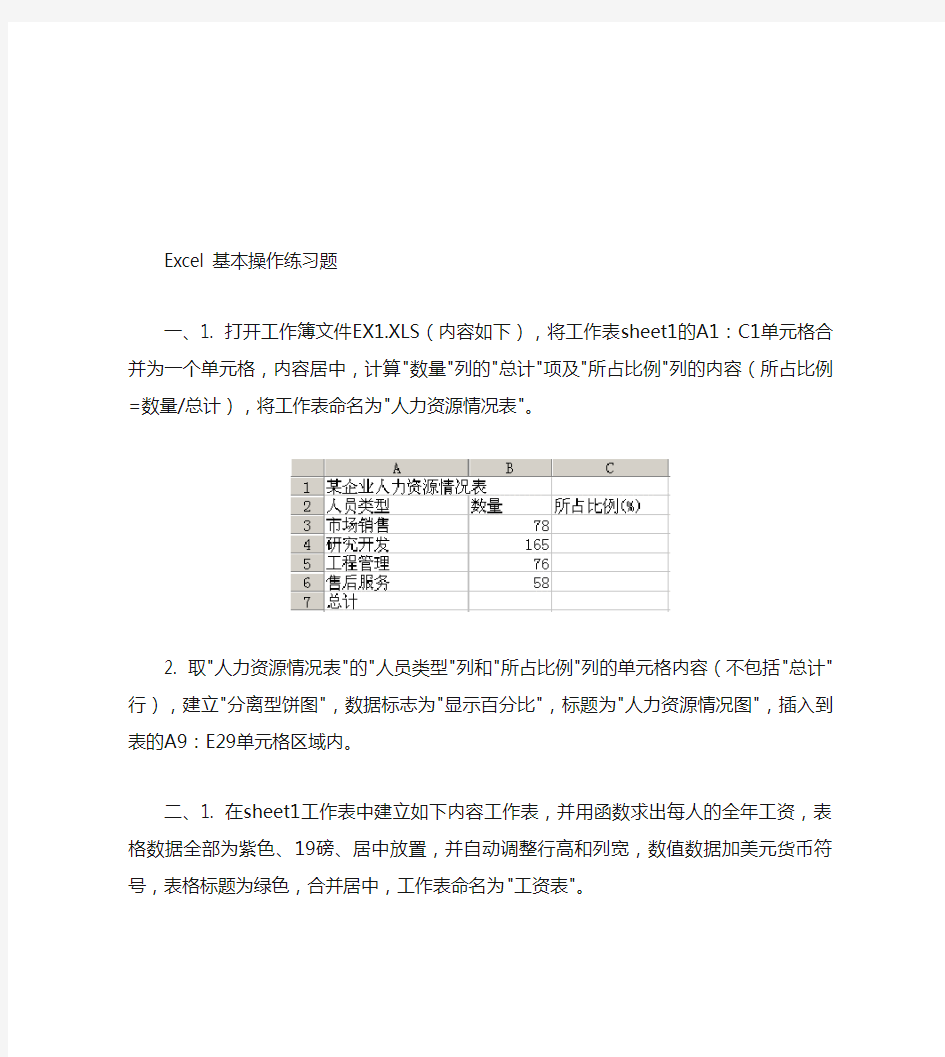
Excel 基本操作练习题
一、1. 打开工作簿文件EX1.XLS(内容如下),将工作表sheet1的A1:C1单元格合并为一个单元格,内容居中,计算"数量"列的"总计"项及"所占比例"列的内容(所占比例=数量/总计),将工作表命名为"人力资源情况表"。
2. 取"人力资源情况表"的"人员类型"列和"所占比例"列的单元格内容(不包括"总计"行),建立"分离型饼图",数据标志为"显示百分比",标题为"人力资源情况图",插入到表的A9:E29单元格区域内。
二、1. 在sheet1工作表中建立如下内容工作表,并用函数求出每人的全年工资,表格数据全部为紫色、19磅、居中放置,并自动调整行高和列宽,数值数据加美元货币符号,表格标题为绿色,合并居中,工作表命名为"工资表"。
2. 将工资表复制为一个名为"排序"的新工作表,在"排序"工作表中,按全年工资从高到低排序,全年工资相同时按10~12月工资从大到小排,结果保存在EX2.XLS中。
3. 将工资表复制为一张新工作表,并为此表数据创建"簇状柱形图",横坐标为"各季度",图例为"姓名",工作表名为"图表",图表标题为"工资图表"。
三、
1.在sheet1工作表中建立如下内容的工作表,并用公式求出每人的月平均工资,并为
其添加人民币符号,全表数据15磅、居中,行高22,列宽15。标题倾斜加下划线、
合并居中。工作表命名为"工资表"。
2.
2. 将工资表复制为一个名为"筛选"的新工作表,在"筛选"工作表中,将月平均工资在5000元以下的筛选出来,结果保存在EX
3.XLS中。
3. 将工资表复制为一张新工作表,将表中第6列删除,并在第4行添加一行,姓名为陈峰,
表格中外框为紫色双实线,内线为粉色单实线,工作表命名为"修改"。
四.
1. 打开工作簿文件EX4.XLS(内容如下),将工作表sheet1的A1:D1单元格合并为一个单元格,内容居中;计算"学生均值"行,(学生均值=贷款金额/学生人数,保留小数点后两位),将工作表命名为"助学贷款发放情况表"。
助学贷款发放情况表贷款金额13 31229 34723 393学生人数284332学生均值
2. 选取"助学贷款发放情况表"的"学生人数"和"学生均值"两行的内容建立"簇状柱形图",X轴上的项为"学生人数"(系列产生在"行"),标题为"助学贷款发放情况图",插入到表的
A7:D17单元格区域内。
五、
1. 请将下列某厂家生产的3种照明设备的寿命情况数据建成一个数据表(存放在A1:E4区域内),计算出每种设备的损坏率,其计算公式是:损坏率=损坏数/照明时间(天),其数据表保存在sheet1工作表中。
2. 对建立的数据表选择"照明设备"、"功率(瓦)"和"损坏率"3列数据,建立"三维气泡图",图表标题为"照明设备寿命图",并将其嵌入到工作表的A6:F18区域中。
3. 将工作表sheet1更名为"照明设备寿命表"。
六、
1. 在sheet1 工作表中建立如下内容工作表,并用公式求出每人的总评成绩,总评=平时×30%+期末×70%,表中字体设为楷体16磅,数据水平居中,垂直居中,表标题合并居中、20磅、蓝色字,并将工作表命名为"成绩表"。
2. 将成绩表复制为一张新工作表,将期末成绩在80分到89分的人筛选出来,并将工作表命名为"筛选"保存在EX6. XLS中。
七、
1. 在sheet 1工作表中建立如下内容工作表,并用函数求出每人的平均成绩,结果保留1位
小数,表格行高20,列宽10,数值数据水平右对齐,文字数据水平居中,所有数据垂直靠下,表标题跨列居中、18磅、隶书、红色字,并将工作表命名为"平均表"。
2. 将平均表复制为一个名为"统计"的新工作表,筛选出平均成绩80分以上的人,以"统计"为工作表名存在EX7. XLS文件中。
八、
1. 打开工作簿文件EX8.XLS(内容如下),将工作表sheet1的A1:D1单元格合并为一个单元格,内容居中;计算"销售额"列(销售额=销售数量×单价),将工作表命名为"图书销售情况表"。
2. 打开工作簿文件EX8A.XLS(内容如下),对工作表内的数据清单的内容按主要关键字为"总成绩"的递减次序和次要关键字为"学号"的递增次序进行排序,排序后的工作表还保存在EX8A.XLS工作簿文件中,工作表名不变。
九
1. 打开工作簿文件EX9.XLS(内容如下),将工作表sheet1的A1:C1单元格合并为一个单元格,内容居中,计算"年产量"列的"总计"项及"所占比例"列的内容(所占比例=年产量/总计),将工作表命名为"年生产量情况表"。
2. 取"年生产量情况表"的"产品类型"列和"所占比例"列的单元格内容(不包括"总计"行),建立"分离型圆环图",数据标志为"百分比",标题为"年生产量情况图",插入到表的
A8:F18单元格区域内。
2.、对工作表"购买办公用品情况表"内的数据清单的内容按主要关键字为"数量"的递减次序和次要关键字为"单价"的递减次序进行排序,排序后的工作表还保存在EX10.XLS工作簿文件中,工作表名不变。
11.、
1. 打开工作簿文件EX11.XLS(内容如下),将工作表sheet1的A1:D1单元格合并为一个单元格,内容居中;计算"总计"行的内容,将工作表命名为"生产费用表"。
2. 打开工作簿文件EX11.XLS,对工作表内的数据清单的内容按主要关键字为"主材费"的递减次序和次要关键字为"辅材费"的递增次序进行排序,排序的工作表还保存在EX11.XLS工作簿文件中,工作表名不变。
12.请在"考试项目"菜单上选择"电子表格软件使用"菜单项,完成下面的内容:
(所有的电子表格文件都必须建立在指定的文件夹中。)
1. 打开工作簿文件EX1
2.XLS(内容如下),将工作表sheet1的A1:D1单元格合并为一个单元格,内容居中;计算"总计"行的内容,将工作表命名为"费用支出情况表"。
2. 打开工作簿文件EX12.XLS,选择数据建立"簇状柱形图"("总计"项不计),图表标题为"汇总表",系列产生在"列",数据标志为"值",并将其嵌入A6:F20区域中,完成后按原文件名保存。
2. 对建立的数据表选择"水稻产量(吨)"和"小麦产量(吨)"数据建立"三维簇状柱形图",图表标题为"粮食产量图",并将其嵌入到工作表的A6:E16区域中。将工作表sheet1更名为"粮食产量表"。
14.内容居中;计算"增长比例"列的内容[增长比例=(此月销量-上月销量)/此月销量],将工作表命名为"近两月销售情况表"。
2. 取"近两月销售情况表"的"产品名称"列和"增长比例"列的单元格内容,建立"柱形圆锥图",X轴上的项为"产品名称"(系列产生在"列"),标题为"近两月销售情况图"。插入到表的A7:F18单元格区域内。
15.请在"考试项目"菜单上选择"电子表格软件使用"菜单项,完成下面的内容:
(所有的电子表格文件都必须建立在指定的文件夹中。)
1. 请将下列数据建成一个数据表(存放在A1:E5的区域内),并求出个人工资的浮动额以及原来工资和浮动额的"总计"(保留小数点后面两位),其计算公式是:浮动额=原来工资×浮动率,其数据表保存在sheet1工作表中。
2. 对建立的数据表,选择"姓名"、"原来工资",建立"簇状柱形圆柱图"图表,图表标题为"职工工资浮动额的情况",设置分类(X)轴为"姓名",数值(Z)轴为"原来工资",嵌入在工作表A7:F17区域中。将工作表sheet1更名为"浮动额情况表"。
16.请在"考试项目"菜单上选择"电子表格软件使用"菜单项,完成下面的内容:
(所有的电子表格文件都必须建立在指定的文件夹中。)
1. 打开工作簿文件EX16.XLS(内容如下),将工作表sheet1的A1:D1单元格合并为一个单元格,内容居中;计算"资金额"列的内容(资金额=单价×库存数量),将工作表命名为"商贸公司库存表"。
2. 打开工作簿文件EX16A.XLS(内容如下),对工作表内的数据清单的内容进行自动筛选,条件为"部门为销售部",筛选后的工作表还保存在EX16A.XLS工作簿文件中,工作表名不变。
17.请在"考试项目"菜单上选择"电子表格软件使用"菜单项,完成下面的内容:
(所有的电子表格文件都必须建立在指定的文件夹中。)
1. 打开工作簿文件EX17.XLS(内容如下),将工作表sheet1的A1:D1单元格合并为一个单元格,内容居中;计算"合计"列的内容,将工作表命名为"人力费用支出情况表"。
2. 选取"人力费用支出情况表"的"年度"列和"合计"列的内容建立"簇状柱形圆柱图",X轴上的项为"年度"(系列产生在"列"),标题为"人力费用支出情况图",插入到表的A8:F18单元格区域内。
18.请在"考试项目"菜单上选择"电子表格软件使用"菜单项,完成下面的内容:
(所有的电子表格文件都必须建立在指定的文件夹中。)
1. 打开工作簿文件EX18.XLS(内容如下),将工作表sheet1的A1:C1单元格合并为一个单元格,内容居中;计算"人数"列"总计"行的项及"所占比例"列("所占百分比"字段为"百分
比"型(小数点后位数为2),所占百分比=人数/总计),将工作表命名为"员工情况表"。
2. 选取"员工情况表"的"职位"和"所占百分比"两列单元格的内容建立"分离型圆环图"(系列产生在"列"),数据标志为"显示百分比",标题为"员工情况图",插入到表的A9:F19单元格区域内。
19.请在"考试项目"菜单上选择"电子表格软件使用"菜单项,完成下面的内容:
(所有的电子表格文件都必须建立在指定的文件夹中。)
1. 请将下列某健康医疗机构对一定数目的自愿者进行健康调查的数据建成一个数据表(存放在A1:C4的区域内),其数据表保存在sheet1工作表中。
2. 对建立的数据表选择"统计项目"、"非饮酒者"和"经常饮酒者"3列数据建立"折线图",图表标题为"自愿者健康调查图",并将其嵌入到工作表的A6:F20区域中。将工作表sheet1更名为"健康调查表"。
20.请在"考试项目"菜单上选择"电子表格软件使用"菜单项,完成下面的内容:
(所有的电子表格文件都必须建立在指定的文件夹中。)
1. 打开工作簿文件EX20.XLS(内容如下),将工作表sheet1的A1:E1单元格合并为一个单元格,内容居中;计算"合计"列的内容(合计=基本工资+奖金+提成),将工作表命名为"员工工资情况表"。
2. 打开工作簿文件EX20.XLS,对工作表数据清单的内容进行自动筛选,条件为"提成在600元以上的",筛选后的工作表还保存在EX20.XLS工作簿文件中,工作表名不变。
21.请在"考试项目"菜单上选择"电子表格软件使用"菜单项,完成下面的内容:
(所有的电子表格文件都必须建立在指定的文件夹中。)
1. 打开工作簿文件EX21.XLS(内容如下),将工作表sheet1的A1:F1单元格合并为一个
单元格,内容居中;计算"月平均值"列的内容,将工作表命名为"公司销售情况表"。
2. 取"公司销售情况表"的"产品"列和"月平均值"列的单元格内容,建立"柱形棱锥图",X 轴上的项为"产品"(系列产生在"列"),标题为"公司销售情况图",插入到表的A7:F18单元格区域内。
22.请在"考试项目"菜单上选择"电子表格软件使用"菜单项,完成下面的内容:
(所有的电子表格文件都必须建立在指定的文件夹中。)
1. 以下为若干个国家的教育开支与国民生产总值的数据,建立数据表(存放在 A1:D4的区域内)并计算在国民生产总值中的教育开支"所占比例"(保留小数点后面两位),其计算公式是:所占比例=教育开支/国民生产总值×100。数据表保存在工作表sheet1中。
2. 选"国家名"和"所占比例"两列数据,创建"条形圆柱图"图表,图表标题为"教育开支比较图",设置分类(X)轴为"国家名",数值(Z)轴为"所占比例",嵌入在工作表的A6:F16的区域中。将sheet1更名为"教育开支比较表"。
23.请在"考试项目"菜单上选择"电子表格软件使用"菜单项,完成下面的内容:
(所有的电子表格文件都必须建立在指定的文件夹中。)
1. 请将下列数据建成一个数据表(存放在A1:E5的区域内),并求出"上升发病人数"(保留小数点后面两位),其计算公式是:上升发病人数=去年发病人数×上升比例,其数据表保存在sheet1工作表中。
2. 对建立的数据表选择"地区"和"上升发病人数"两列数据建立"分离型三维饼图",图表标题为"地区发病人数上升情况调查图",并将其嵌入到工作表的A7:E17区域中。将工作表sheet1更名为"发病人数调查表"。
24.请在"考试项目"菜单上选择"电子表格软件使用"菜单项,完成下面的内容:
(所有的电子表格文件都必须建立在指定的文件夹中。)
1. 打开工作簿文件EX24.XLS(内容如下),将工作表sheet1的A1:D1单元格合并为一个
单元格,内容居中;计算"人数"的"总计"项及"所占比例"列的内容(所占比例=人数/总计),将工作表命名为"员工工资情况表"。
2. 取"员工工资情况表"的"工资"列和"所占比例"列的单元格内容(不包括"总计"行),建立"分离型圆环图",数据标志为"百分比",标题为"员工工资情况图",插入到表的A9:F19单元格区域内。
25.请在"考试项目"菜单上选择"电子表格软件使用"菜单项,完成下面的内容:
(所有的电子表格文件都必须建立在指定的文件夹中。)
1. 打开工作簿文件EX25.XLS(内容如下),将工作表sheet1的A1:C1单元格合并为一个单元格,内容居中;计算"人数"列的"总计"项及"所占百分比"列("所占百分比"字段为"百分比"型,所占百分比=人数/总计),将工作表命名为"退休人员年龄分布情况表"。
2. 取"年龄"列和"所占百分比"列的单元格内容(不包括"总计"行),建立"分离型饼图",标题为"退休人员年龄分布情况图",插入到表的A7:F17单元格区域内。
26.请在"考试项目"菜单上选择"电子表格软件使用"菜单项,完成下面的内容:
(所有的电子表格文件都必须建立在指定的文件夹中。)
1. 打开工作簿文件EX26.XLS(内容如下),将工作表sheet1的A1:C1单元格合并为一个单元格,内容居中;计算"总计"行的内容,将工作表命名为"人员工资情况表"。
2. 取"人员工资情况表"的"部门"列和"工资额度"列单元格的内容(不包含"总计"行)建立"簇状条形图",X轴上的项为"部门"(系统产生在"列"),标题为"人员工资情况图",插入到表的A9:D22单元格区域内。
(所有的电子表格文件都必须建立在指定的文件夹中。)
1. 打开工作簿文件EX27.XLS(内容如下),将工作表sheet1的A1:D1单元格合并为一个单元格,内容居中;计算"增长比例"列的内容(增长比例=(今年人数-去年人数)/今年人数),将工作表命名为"毕业人数情况表"。
2. 取"毕业人数情况表"的"专业名称"列和"增长比例"列的单元格内容,建立"柱形圆锥图",X轴上的项为专业名称(系列产生在"列"),标题为"毕业人数情况图",插入到表的A7:F18单元格区域内。
28.请在"考试项目"菜单上选择"电子表格软件使用"菜单项,完成下面的内容:
(所有的电子表格文件都必须建立在指定的文件夹中。)
1. 打开工作簿文件EX28.XLS(内容如下),将工作表sheet1的A1:C1单元格合并为一个单元格,内容居中;计算"年销售额"列的"总计"项的内容及"所占比例"列的内容(所占比例=年销售额/总计),将工作表命名为"产品销售情况表"。
2. 取"产品"列和"所占比例"列的单元格内容(不包括"总计"行),建立"分离型饼图",标题为"产品销售情况图",插入到表的A7:F17单元格区域内。
29.请在"考试项目"菜单上选择"电子表格软件使用"菜单项,完成下面的内容:
(所有的电子表格文件都必须建立在指定的文件夹中。)
1. 请将下列某种放射性元素衰变的测试结果数据建成一个数据表(存放在A1:D6区域内),求出实测值与预测值之间的误差的绝对值,其数据表保存在sheet1工作表中。
2. 对建立的数据表选择"实测值"和"预测值"两列数据建立"数据点折线图",图表标题为"测试结果误差图",并将其嵌入到工作表的A8:E18区域中。将工作表sheet1更名为"测试结果误差表"。
(所有的电子表格文件都必须建立在指定的文件夹中。)
1. 打开工作簿文件EX30.XLS(内容如下),将工作表sheet1的A1:E1单元格合并为一个单元格,内容居中,计算"总计"行和"合计"列单元格的内容,将工作表命名为"一季度销售情况表"。
2. 打开工作簿文件EX30.XLS,对工作表内的数据清单的内容进行自动筛选,条件为"合计金额在100万元以上的",筛选后的工作表还保存在EX30.XLS工作簿文件中,工作表名不变。
31.请在"考试项目"菜单上选择"电子表格软件使用"菜单项,完成下面的内容:
(所有的电子表格文件都必须建立在指定的文件夹中。)
1. 打开工作簿文件EX31.XLS(内容如下),将工作表sheet1的A1:D1单元格合并为一个单元格,内容居中;计算"总计"行和"合计"列单元格的内容,将工作表命名为"招生人数情况表"。
2. 选择"去年人数"和"当年人数"两列数据建立"簇状柱形图",图表标题为"招生人数情况图",并将其嵌入到工作表的A7:F17区域中。
32.请在"考试项目"菜单上选择"电子表格软件使用"菜单项,完成下面的内容:
(所有的电子表格文件都必须建立在指定的文件夹中。)
1. 打开工作簿文件EX3
2.XLS(内容如下),将工作表sheet1的A1:F1单元格合并为一个单元格,内容居中;计算"季度平均值"列的内容,将工作表命名为"季度销售数量情况表"。
2. 取"季度销售数量情况表"的"产品名称"列和"季度平均值"列的单元格内容,建立"簇状柱形图",X轴上的项为"产品名称"(系列产生在"列"),标题为"季度销售数量情况图",插入到表的A7:F18单元格区域内。
(所有的电子表格文件都必须建立在指定的文件夹中。)
1. 打开工作簿文件EX33.XLS(内容如下),将工作表sheet1的A1:D1单元格合并为一个单元格,内容居中;计算"金额"列的内容(金额=单价×订购数量)。
2. 按照金额由大往小排序,将工作表命名为"办公用品情况表"。
34.请在"考试项目"菜单上选择"电子表格软件使用"菜单项,完成下面的内容:
(所有的电子表格文件都必须建立在指定的文件夹中。)
1. 打开工作簿文件EX34.XLS(内容如下),A1:E1单元格合并为一个单元格,内容居中;计算"总计"行的内容,将工作表命名为"连锁店销售情况表"。
2. 选取"连锁店销售情况表"的A2:E5单元格的内容建立"数据点折线图",X轴上的项为"月份"(系列产生在"行"),标题为"连锁店销售情况图",插入到表的A7:E18单元格区域内。
35.请在"考试项目"菜单上选择"电子表格软件使用"菜单项,完成下面的内容:
(所有的电子表格文件都必须建立在指定的文件夹中。)
1. 打开工作簿文件EX35.XLS(内容如下),A1:C1单元格合并为一个单元格,内容居中;计算"日产量"列的"总计"行的内容及"所占比例"列的内容(所占比例=日产量/总计,保留小数点后两位),将工作表命名为"日产量情况表"。
2. 选取"日产量情况表"的"产品名称"和"所占比例"列(不包括"总计"行)单元格的内容建立"簇状柱形图",X轴上的项为"产品名称"(系列产生在"列"),标题为"日产量情况图",插入到表的A7:F18单元格区域内。
36.请在"考试项目"菜单上选择"电子表格软件使用"菜单项,完成下面的内容:
(所有的电子表格文件都必须建立在指定的文件夹中。)
1. 打开工作簿文件EX36.XLS(内容如下)将工作表sheet1的A1:C1单元格合并为一个单元格,内容居中;计算"人数"列"总计"行的项及"所占百分比"列"(所占百分比"字段为"百分比"型,所占百分比=人数/总计),将工作表命名为"职称情况表"。
2. 选取"职称情况表"的"职称"和"所占百分比"两列单元格的内容建立"分离型圆环图"(系列产生在"列"),数据标志为"显示百分比",标题为"职称情况图",插入到表的A9:F19单元格区域内。
37.请在"考试项目"菜单上选择"电子表格软件使用"菜单项,完成下面的内容:
(所有的电子表格文件都必须建立在指定的文件夹中。)
1. 请将下列两种类型的股票价格随时间变化的数据建成一个数据表(存放在A1:E7的区域内),其数据表保存在sheet1工作表中。
2. 对建立的数据表选择"盘高"、"盘低"、"收盘价"和"时间"数据建立"盘高-盘低-收盘图",图表标题为"股票价格走势图",并将其嵌入到工作表的A9:F19区域中。将工作表sheet1更名为"股票价格走势表"。
38.请在"考试项目"菜单上选择"电子表格软件使用"菜单项,完成下面的内容:
(所有的电子表格文件都必须建立在指定的文件夹中。)
1. 打开工作簿文件EX38.XLS(内容如下),将工作表sheet1的A1:E1单元格合并为一个单元格,内容居中;计算"总计"行的内容,将工作表命名为"科研经费使用情况表"。
2. 取"科研经费使用情况表"的"项目编号"列和"合计"列的单元格内容,建立"柱形棱锥图",X轴上的项为"项目编号"(系列产生在"列"),标题为"科研经费使用情况图",插入到表
的A7:G18单元格区域内。
39.请在"考试项目"菜单上选择"电子表格软件使用"菜单项,完成下面的内容:
(所有的电子表格文件都必须建立在指定的文件夹中。)
1. 打开工作簿文件EX39.XLS(内容如下),将工作表sheet1的A1:C1单元格合并为一个单元格,内容居中;计算"维修件数"列的"总计"项的内容及"所占比例"列的内容(所占比例=维修件数/总计),将工作表命名为"产品售后服务情况表"。
2. 取"产品售后服务情况表"的"产品名称"列和"所占比例"列的单元格内容,建立"分离型饼图",数据标志为"百分比",标题为"产品售后服务情况图",插入到表的A7:F18单元格区域内。
40.请在"考试项目"菜单上选择"电子表格软件使用"菜单项,完成下面的内容:
(所有的电子表格文件都必须建立在指定的文件夹中。)
1. 请将下列某高校对四位学生的论文情况在全校展开调查的数据建成一个数据表(存放在A1:C5的区域内),并计算出"优秀支持率"(保留小数点后面两位),其计算公式是:优秀支持率=认为优秀的人数/认为优秀的人数的总和,其数据表保存在sheet1工作表中。
2. 对建立的数据表选择"学生"、"认为优秀的人数"和"优秀支持率"3列数据建立柱形棱锥图,图表标题为"论文评选调查图",并将其嵌入到工作表的A7:F17区域中。将工作表sheet1更名为"论文调查表"。
41.请在"考试项目"菜单上选择"电子表格软件使用"菜单项,完成下面的内容:
(所有的电子表格文件都必须建立在指定的文件夹中。)
(1)打开工作簿文件EX41. XLS(内容如下),将工作表sheet1的A1:D1单元格合并为一个单元格,内容居中:计算"销售额"列(销售额=销售数量×单价),将工作表命名为"图书销售情况表"。
(2)取"图书编号"列和"销售额"列的单元格内容,建立"簇状柱形图",系列产生在"列",标题为"图书销售情况图",插入到表的A7:F18单元格区域内。
42.请在"考试项目"菜单上选择"电子表格软件使用"菜单项,完成下面的内容:
(所有的电子表格文件都必须建立在指定的文件夹中。)
(1)打开工作簿文件EX42. XLS(内容如下),将工作表sheet1的A1:D1单元格合并为一个单元格,内容居中:计算"总成绩"列(总成绩=考试成绩+实验成绩),将工作表命名为"第5职业中学成绩表"。
(2)打开工作簿文件EX42. XLS,复制表格到新工作表中,按"总成绩"递减排序;计算"平均总成绩"列(平均总成绩=所有学生总成绩的平均值,保留两位小数),将此工作表命名为"平均总成绩表"。
43.请在"考试项目"菜单上选择"电子表格软件使用"菜单项,完成下面的内容:
(所有的电子表格文件都必须建立在指定的文件夹中。)
(1)打开工作簿文件EX43.XLS(内容如下),将工作表sheet1的A1:E1单元格合并为一
个单元格,内容居中;计算"合计"列的内容(合计=基本工资+岗位津贴+书报费),将工作表命名为"职工工资情况表"。
(2)取"职工号"列和"合计"列的单元格内容,建立"饼图",系列产生在"列",标题为"职工工资情况图",插入到表的A7:F18单元格区域内。
44.请在"考试项目"菜单上选择"电子表格软件使用"菜单项,完成下面的内容:
(所有的电子表格文件都必须建立在指定的文件夹中。)
(1)打开工作簿文件EX44.XLS(内容如下),将工作表sheet1的A1:D1单元格合并为一个单元格,内容居中,计算"增长比例"列的内容[增长比例=(当年销量-去年销量)/当年销量],将工作表命名为"近两年销售情况表"。
(2)取"近两年销售情况表"的"产品名称"列和"增长比例"列的单元格内容,建立"柱形圆锥图",X轴上的项为产品名称(系列产生在"列"),标题为"近两年销售情况图",插入到表的A7:F18单元格区域内。
45.请在"考试项目"菜单上选择"电子表格软件使用"菜单项,完成下面的内容:
(所有的电子表格文件都必须建立在指定的文件夹中。)
(1)打开工作簿文件EX45.XLS(内容如下),将工作表sheet1的A1:D1单元格合并为一个单元格,内容居中;计算"总计"行的内容,将工作表命名为"项目开发费用使用情况表"。
(2)取"某企业项目开发费用使用情况表"的"项目编号"列和"人员工资"列(不包括"总计")的单元格内容,建立"柱形圆锥图",X轴上的项为项目编号(系列产生在"列"),标题为"某企业项目开发费用使用情况图",插入到表的A7:F18单元格区域内。
46.请在"考试项目"菜单上选择"电子表格软件使用"菜单项,完成下面的内容:
(所有的电子表格文件都必须建立在指定的文件夹中。)
(1)打开工作簿文件EX46.XLS(内容如下),将工作表sheet1的A1:C1单元格合并为一个单元格,内容居中,计算"人数"列的"总计"项及"所占百分比"列("所占百分比"字段为"百分比"型(小数点后位数为2,所占百分比=人数/总计),将工作表命名为"新生年龄分布情况表"。
(2)取"新生年龄情况表"的"年龄"列和"所占百分比"列(不包括"总计")的单元格内容,建立"柱形圆锥图",X轴上的项为年龄(系列产生在"列"),标题为"新生年龄情况图",插入到表的A7:F18单元格区域内。
47.请在"考试项目"菜单上选择"电子表格软件使用"菜单项,完成下面的内容:
(所有的电子表格文件都必须建立在指定的文件夹中。)
(1)打开工作簿文件EX47.XLS(内容如下),将工作表sheet1的A1:D1单元格合并为一个单元格,内容居中;计算"金额"列的内容(金额=数量×单价)和"总计"行的内容,将工作表命名为"设备购置情况表"
(2)取"单位设备购置情况表"的"设备名称"列和"金额"列(不包括"总计")的单元格内容,建立"柱形圆锥图",X轴上的项为设备名称(系列产生在"列"),标题为"单位设备购置情况图",插入到表的A7:F18单元格区域内。
48.请在"考试项目"菜单上选择"电子表格软件使用"菜单项,完成下面的内容:
(所有的电子表格文件都必须建立在指定的文件夹中。)
(1)打开工作簿文件EX48.XLS(内容如下),将工作表sheet1的A1:D1单元格合并为一个单元格,内容居中,计算"金额"列的内容(金额=单价×订购数量),将工作表命名为"图书订购情况表"
(2)取"某书库图书订购情况表"的"图书名称"列和"金额"列的单元格内容,建立"簇状柱形图",X轴上的项为图书名称(系列产生在"列"),标题为"某书库图书订购情况图",插入到表的A7:F18单元格区域内。
49.请在"考试项目"菜单上选择"电子表格软件使用"菜单项,完成下面的内容:
(所有的电子表格文件都必须建立在指定的文件夹中。)
用Excel 2000按下列要求建立数据表格和图表,具体要求如下:
(1)请将下列3个地区的粮食产量的数据建成一个数据表(存放在A1:C4的区域内),其数据表保存在sheet1工作表中。
地区小麦产量(吨)大豆产量(吨)
1 340 232
2 430 185
3 238 174
(2)对建立的数据表选择"小麦产量(吨)""大豆产量(吨)"数据建立"三维簇状柱形图",图表标题为"粮食产量图",并将其嵌入到工作表的A6:F18区域中。将工作表sheet1更名为"粮食产量表",存储文件为EX49.XLS。
50.请在"考试项目"菜单上选择"电子表格软件使用"菜单项,完成下面的内容:
(所有的电子表格文件都必须建立在指定的文件夹中。)
(1)打开工作簿文件EX50.XLS(内容如下),将工作表sheet1的A1:D1单元格合并为一个单元格,内容居中,计算"增长比例"列的内容(增长比例=(当年人数-去年人数)/当年人数),将工作表命名为"招生人数情况表"。
(2)取"招生人数情况表"的"专业名称"列和"增长比例"列的单元格内容,建立"柱形圆锥图",X轴上的项为专业名称(系列产生在"列"),标题为"招生人数情况图",插入到的A7:F18单元格区域内。
